4 Cara Memutar Gambar di Google Documents
Google Documents(Google Docs) adalah aplikasi pengolah kata yang hebat dalam rangkaian produktivitas Google . Ini memberikan kolaborasi waktu nyata antara editor serta berbagai opsi untuk berbagi dokumen. Karena dokumen berada di awan dan terkait dengan akun Google , pengguna dan pemilik Google Documents(Google Docs) dapat mengaksesnya di komputer mana pun. File disimpan secara online dan dapat diakses dari mana saja dan perangkat apa saja. Ini memungkinkan Anda untuk berbagi file secara online sehingga beberapa orang dapat mengerjakan satu dokumen secara bersamaan. Tidak ada lagi masalah pencadangan karena secara otomatis menyimpan dokumen Anda.
Selain itu, riwayat revisi disimpan, memungkinkan editor untuk mengakses versi dokumen apa pun dan menyimpan log pengeditan mana yang dilakukan oleh siapa. Terakhir, Google Documents(Google Docs) dapat dikonversi ke format yang berbeda (seperti Microsoft Word atau PDF ) dan Anda juga dapat mengedit dokumen Microsoft Word .
Editor Dokumen(Docs Editors) membantu Ikhtisar (Overview)Google Dokumen(Google Docs) , Spreadsheet ,(Sheets) dan Slide(Slides) menguraikan Google Dokumen(Google Docs) sebagai:
- Unggah dokumen Word(Word document) dan ubah menjadi dokumen Google.(Google document.)
- Format dokumen Anda dengan menyesuaikan margin, spasi, font, dan warna – dan semua hal semacam itu.
- Anda dapat membagikan dokumen Anda atau mengundang orang lain untuk berkolaborasi pada dokumen dengan Anda, memberi mereka akses edit, komentar, atau lihat
- Menggunakan Google Documents(Google Docs) , Anda dapat berkolaborasi secara online dalam waktu nyata. Artinya, beberapa pengguna dapat mengedit dokumen Anda secara bersamaan.
- Anda juga dapat melihat riwayat revisi dokumen Anda. Anda dapat kembali ke versi dokumen Anda sebelumnya.
- Unduh(Download) dokumen Google ke desktop Anda dalam berbagai format.
- Anda dapat menerjemahkan dokumen ke beberapa bahasa lain.
- Anda dapat melampirkan dokumen Anda ke email dan mengirimkannya ke orang lain.

Banyak orang menggunakan gambar dalam dokumen mereka karena mereka membuat dokumen informatif dan menarik. Jadi, mari kita lihat cara memutar gambar di Google Docs di PC atau Laptop Anda .
4 Cara(Ways) Memutar Gambar di Google Documents(Google Docs)
Metode 1: Memutar Gambar menggunakan pegangan(Method 1: Rotating an Image using the handle)
1. Pertama, tambahkan gambar ke Google Documents(Google Docs) dengan Insert > Image. Anda dapat mengunggah gambar dari perangkat Anda, atau Anda dapat memilih salah satu opsi lain yang tersedia.

2. Anda juga dapat menambahkan gambar dengan mengklik ikon Gambar(Image icon) yang terletak di panel Google Documents(Google Docs) .

3. Setelah Anda menambahkan gambar, klik gambar(click on that image) tersebut .
4. Letakkan kursor Anda di atas Rotate Handle (lingkaran kecil yang disorot di tangkapan layar).

5. Kursor akan berubah menjadi simbol plus(hange to a plus symbol) . Klik dan tahan Rotate Handle dan seret mouse Anda( Rotate Handle and drag your mouse) .
6. Anda dapat melihat gambar Anda berputar. Gunakan pegangan ini untuk mengubah gambar Anda di Documents(Docs) .

Great! You can rotate any image in Google Docs using the rotation handle.
Metode 2: (Method 2: )Putar Gambar menggunakan Opsi Gambar(Rotate the Image using Image Options)
1. Setelah Anda memasukkan gambar Anda, klik pada gambar Anda. Dari menu Format , Pilih Image > Image Options.
2. Anda juga dapat membuka Opsi Gambar (Image Options ) dari panel.

3. Saat Anda mengklik gambar Anda, beberapa opsi akan muncul di bagian bawah gambar. Klik(Click) pada ikon menu tiga titik(three-dotted menu) , lalu pilih Semua Opsi gambar.(All image Options.)
4. Atau, Anda dapat mengklik kanan pada gambar dan memilih Opsi Gambar.(Image Options.)
5. Opsi gambar akan muncul di sisi kanan dokumen Anda. (The image options would show up on the right side of your document. )
6. Sesuaikan sudut dengan memberikan nilai secara manual(value manually) atau klik ikon rotasi.

Ini adalah bagaimana Anda dapat dengan mudah memutar gambar ke sudut yang diinginkan di Google Documents. (rotate the image to any desired angle in Google Docs. )
Baca Juga: (Also Read:) Cara Mencoret Teks Di Google Documents(How to Strikethrough Text In Google Docs)
Metode 3: (Method 3: )Sertakan Gambar sebagai gambar(Include the Image as a drawing)
Anda dapat menyertakan gambar Anda sebagai Gambar(Drawing) di dokumen Anda untuk memutar gambar.
1. Pertama, klik menu Sisipkan (Insert ) dan arahkan kursor ke Gambar. (Drawing.) Pilih opsi Baru( New ) .

2. Jendela pop-up bernama Drawing akan muncul di layar Anda. Tambahkan gambar Anda ke panel gambar dengan mengklik ikon Gambar.(Image icon.)

3. Anda dapat menggunakan Rotation Handle untuk memutar gambar. (Rotation Handle to rotate the image.)Jika tidak, buka Actions> Rotate.
4. Pilih jenis rotasi yang Anda butuhkan dari daftar opsi.

5. Anda juga dapat mengklik kanan gambar Anda dan memilih Putar. (Rotate. )
6. Setelah Anda dapat memutar gambar menggunakan langkah di atas, pilih Simpan dan tutup (Save and close ) dari sudut kanan atas jendela Gambar (Drawing ) .
Metode 4: (Method 4: )Rotasi Gambar di Aplikasi Google Documents(Image Rotation in Google Docs App)
Jika Anda ingin memutar gambar di aplikasi Google Docs di perangkat smartphone Anda, Anda bisa melakukannya dengan menggunakan opsi Print Layout .
1. Buka Google Documents (Google Docs )di ponsel cerdas Anda(on your smartphone) dan tambahkan gambar Anda. Pilih ikon Lainnya(More) (tiga titik) dari sudut kanan atas layar aplikasi.
2. Aktifkan opsi Tata Letak Cetak (Print Layout ) .
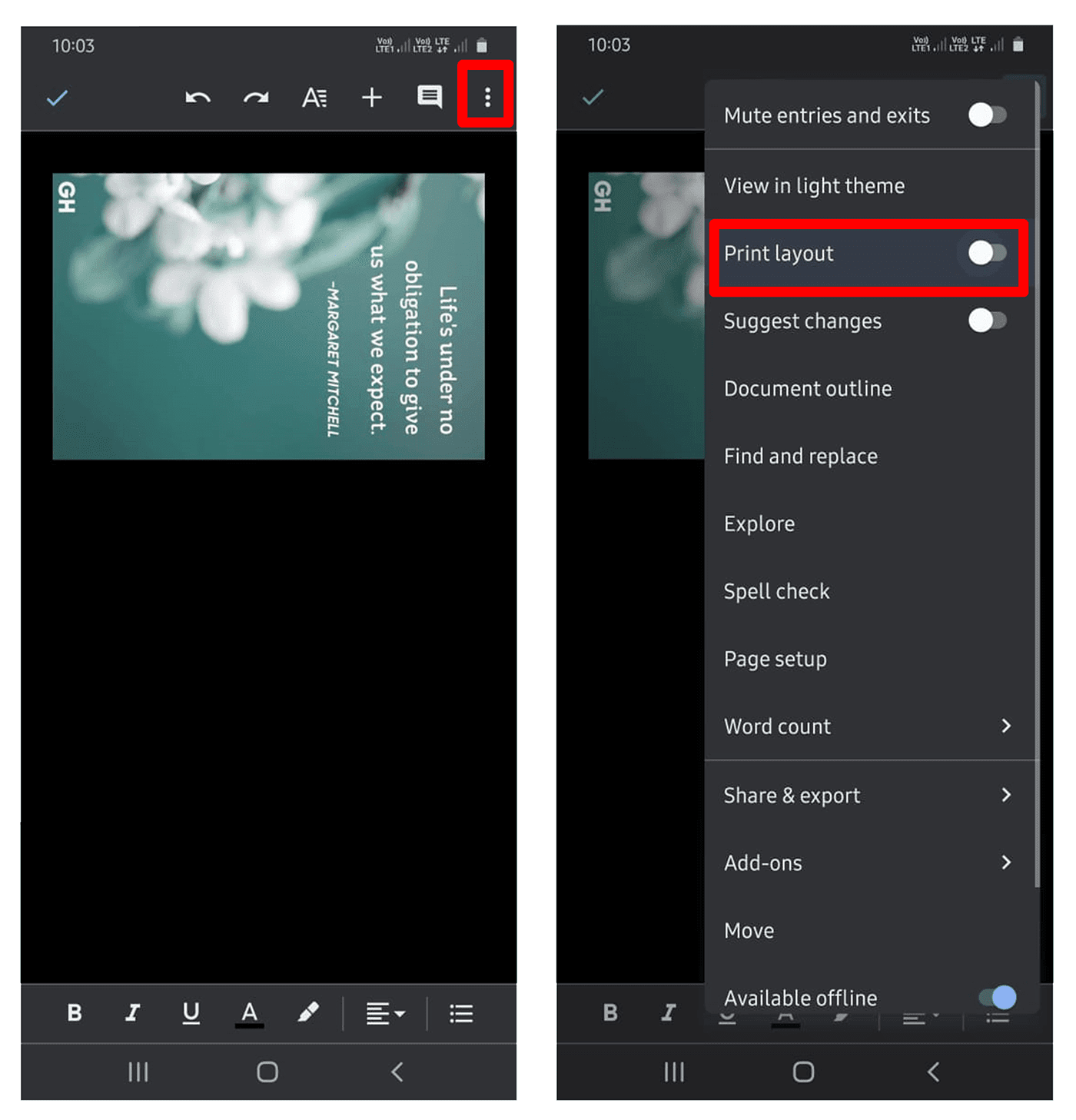
3. Klik pada gambar Anda(Click on your picture) dan pegangan rotasi akan muncul. Anda dapat menggunakannya untuk mengatur rotasi gambar Anda.(You can use it to adjust the rotation of your picture.)
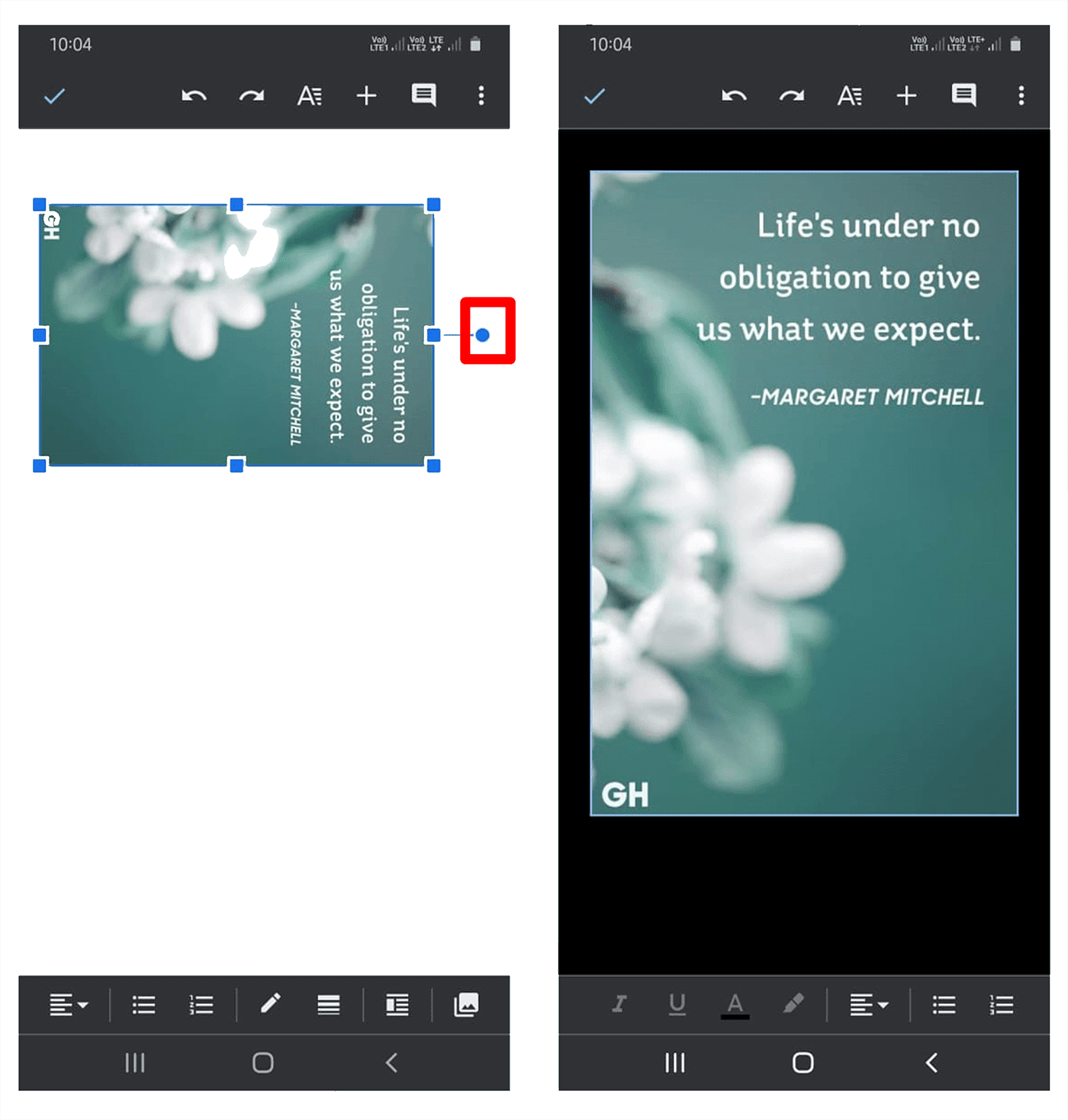
4. Setelah Anda memutar gambar, matikan opsi Print Layout .
Terima kasih(Kudos) ! Anda telah memutar gambar Anda menggunakan Google Documents(Google Docs) di ponsel cerdas Anda.
Direkomendasikan:(Recommended:)
- Cara Mematikan TelusurAman di Google(How to Turn Off SafeSearch on Google)
- 10 Aplikasi Office Terbaik untuk Android(10 Best Office Apps for Android)
Saya harap artikel ini bermanfaat dan Anda dapat Memutar Gambar Di Google Documents. ( you were able to Rotate Image In Google Docs.)Jadi, jika ini bermanfaat, silakan bagikan artikel ini dengan kolega dan teman Anda yang menggunakan Google Documents(Google Docs) .
Related posts
2 Ways untuk mengubah Margins di Google Docs
Cara Strikethrough Text di Google Docs
Cara Add Table dari Contents di Google Docs
Cara Menambahkan Halaman di Google Docs
7 Cara Menyimpan Gambar Dari Google Documents
6 Ways untuk menghapus Duplicates di Google lembar
12 Ways untuk membuat Google Chrome Faster
Cara Menyisipkan Tanda Air di Word dan Google Documents
Google Documents vs Microsoft Word – Apa Perbedaannya?
4 Cara ke Create Borders di Google Docs
Logout dari Gmail or Google Account Automatically (Dengan Gambar)
Amazon Fire Tablet Wo tidak menyala? 6 Ways teratas untuk memperbaikinya
Cara Turn Off SafeSearch di Google
Cara Recover Deleted Google Docs
10 Ways ke Fix Slow Page Loading di Google Chrome
Delete Google Search History & Everything Ia tahu tentang Anda!
Ubah ke Orientasi Lanskap di Google Documents
Google Chrome Crashes? 8 Sederhana Ways untuk memperbaikinya!
8 Ways Untuk Fix Risk dari Rain 2 Multiplayer Tidak Bekerja
Cara Fix No Camera Found Dalam Google Meet (2021)
